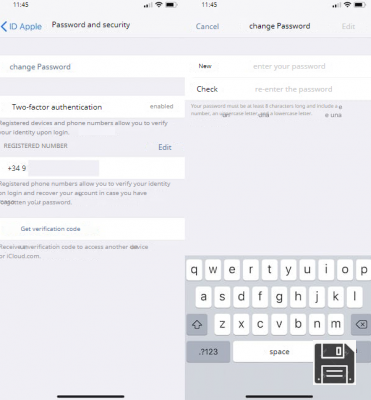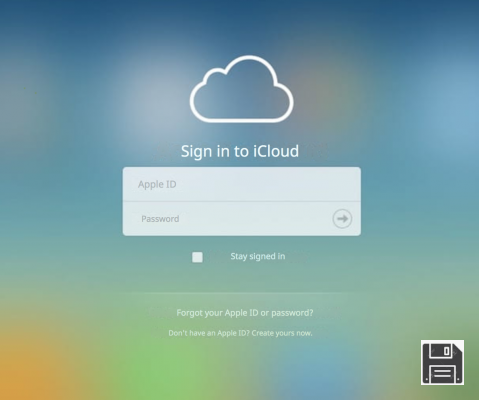Información genérica

Antes de explicar cómo usar su Apple Pencil, parece correcto brindarle información general sobre el dispositivo en cuestión, así como sobre su naturaleza y cómo funciona.
Como os contaba al principio del artículo, el Apple Pencil es el lápiz digital producido y comercializado por la propia Apple y es compatible única y exclusivamente con sus dispositivos, concretamente con iPad Pro (todos los modelos) y con elIPad de sexta generación, aprovechando la conectividad Bluetooth:.
Se puede comprar a través de tienda Apple (tanto en la tienda online como física) por el precio de 99,00 euros, pero también se vende en otras tiendas de electrónica y en otras tiendas online a un precio generalmente acorde con el en cuestión, salvo descuentos especiales o promociones.
En cuanto al diseño, tiene la apariencia de un cilindro de plástico blanco brillante y tiene dimensiones iguales a las de un bolígrafo real. Por un lado tiene un punta en material plástico desenroscable (para posibles sustituciones en caso de desgaste) y detrás del cual hay un electrodo, que es la clave para el funcionamiento del dispositivo. En el lado opuesto está en cambio el Conector rayo, cubierto por un capuchino dedicado, que se utiliza para emparejar el dispositivo con el iPad y recargarlo.
En cuanto a la batería, tiene una en su interior. iones de Litio que, según la propia Apple, es capaz de ofrecer una buena horas 12 de uso con carga completa. Además, según el mismo fabricante, 15 segundos de energía son suficientes para tener 30 minutos de autonomía.
Emparejar el Apple Pencil con el iPad

Ahora que tienes una idea más clara de la naturaleza de tu lápiz óptico de la marca Apple, diría que finalmente estás listo para dar el primer paso fundamental para poder comenzar a usarlo: emparejar el Apple Pencil con tu iPad. ¿Como lo haces? Averigüémoslo de inmediato.
En primer lugar, dado que como se indicó en el paso anterior, el Apple Pencil y el iPad "funcionan" juntos a través de la conexión Bluetooth, debes habilitar este último en tu tableta de la manzana mordida.
Para hacer esto, tome el iPad, desbloquéelo, acceda a la pantalla de inicio, presione el ícono de ajustes (el que tiene elengranaje) y pise el artículo Bluetooth: a la izquierda, en la nueva pantalla que se muestra. Entonces trae a colación ON el interruptor en el lado derecho de la pantalla, en correspondencia con la redacción Bluetooth:.
Alternativamente, puede activar Bluetooth a través del Centro de control de iOS. Puede recuperar este último deslizando el dedo desde la parte inferior hacia la parte superior de la pantalla y luego presionando el botón con el "B" tachado que se encuentra en la sección correspondiente a la derecha.
Una vez hecho esto, toma tu Apple Pencil, quita el capuchino colocado en la parte superior del mismo y conéctelo a la Conector rayo en el iPad. Luego, cuando esté en la pantalla del iPad, verá aparecer la advertencia Requiere emparejamiento Bluetooth, presiona el botón partido para confirmar el emparejamiento. Et voila!
Una vez que se complete el emparejamiento, desconecte "físicamente" el Apple Pencil de su iPad y vuelva a colocar la tapa en el extremo del mismo.
Sin embargo, tenga en cuenta que una vez hecho, su emparejamiento del Apple Pencil se mantendrá hasta reiniciarás tu iPad, no activarás el modo avión o no harás un nueva pareja a otra tableta de Apple. Cuando necesite el Apple Pencil, solo tendrá que repetir el procedimiento de emparejamiento como se ve en conjunto arriba.
Usa el Apple Pencil

Una vez que haya completado el procedimiento de emparejamiento, finalmente puede comenzar a usar su Apple Pencil en el verdadero sentido del término. Como dije en las líneas anteriores, te puede servir para realizar todas aquellas actividades que normalmente puedes realizar con los dedos en la pantalla de la tableta pero que con el uso de un stylus son mucho más sencillas y rápidas, como escribir, anotar y dibujar. .
Puede usar Apple Pencil para realizar cualquier operación que normalmente hubiera hecho con los dedos, pero solo algunas aplicaciones en él. App Store Soporta todas las funcionalidades que ofrece el stylus, como es el caso de las que he reportado en mi artículo dedicado al tema.
Por ejemplo, puedes usarlo con la aplicación. Nota: La propia Apple para crear anotaciones escritas a mano. Puede hacer esto abriendo la aplicación en cuestión presionando su ícono (el que tiene el Block de notas) en la pantalla de inicio, presionando el botón ubicado en la parte superior derecha para crear una nueva nota (la que tiene el papel y el lapiz) y luego tocando el símbolo circular con bolígrafo que está en la parte inferior derecha.
Luego, seleccione las herramientas de dibujo que desea usar y los colores que prefiera usando el menú que apareció a continuación y comience a escribir y dibujar en la pantalla del iPad usando Apple Pencil. También puedes colocar la palma de tu mano sobre la pantalla para que estés más cómodo, mientras usas el Apple Pencil no se detecta y por tanto no interfiere con el funcionamiento del bolígrafo.
Además, dado que el Apple Pencil es capaz de detectar el nivel de presión que se ejerce en la pantalla, también puede inclinar el lápiz para mezclar el trazo y puede presionar más fuerte para aumentar su grosor. Genial, ¿verdad?
Sin embargo, te sugiero que eches un vistazo a la lista de reproducción dedicada al uso del iPad Pro y la de su lápiz que la compañía de la manzana mordida ha creado en el su YouTube, en su canal oficial. Puede encontrar muchas indicaciones de video útiles que pueden ayudarlo a aclarar sus ideas sobre cómo usar el Apple Pencil.
Cargue el Apple Pencil

A fuerza de usar su Apple Pencil, la batería se ha agotado y le gustaría saber cómo cargarlo. No hay problema, también puedo explicártelo.
Para hacer esto, simplemente quite el capuchino presente en la parte superior del bolígrafo, coloque eladaptador adjunto al paquete de ventas, conecte el Cable relámpago (siempre presente en el paquete de ventas del Apple Pencil) y finalmente conecte este último a un Fuente de alimentación USB (el original de Apple que usas normalmente para recargar el iPad también está bien) para ser insertado en el toma de corriente o en uno Puerto USB de la computadora.
Alternativamente, puede recargar su Apple Pencil conectándolo directamente al iPad (que, por supuesto, debe estar encendido para poder usarlo de esta manera). Para hacer esto, siempre quite el capuchino presente en el Apple Pencil y conecte el lápiz al Conector rayo de la tableta. ¡Eso es todo!
Para comprobar el progreso de la carga, solo eche un vistazo a la Widget de baterías en iPad, al que puede acceder deslizando de izquierda a derecha en la pantalla de bloqueo o en la pantalla de inicio.
Para obtener más detalles sobre las prácticas en cuestión, puede consultar mi tutorial centrado específicamente en el tema.
Reemplazar la punta

Con el tiempo y especialmente con el uso continuo, la punta del Apple Pencil sufre inevitablemente diversos desgastes y daños. Sin embargo, esto de ninguna manera significa que deba deshacerse de su lápiz óptico de la marca Apple y comprar uno nuevo. Simplemente reemplace la punta y eso es todo. Pero, ¿cómo se hace? Te lo explicaré enseguida.
Todo lo que necesita hacer es agarrar su Apple Pencil y desenroscar, en En sentido anti-horario, la punta que encuentras en la parte inferior del mismo.
Una vez hecho esto, reemplácelo con el de repuesto que Apple ha proporcionado para incluir en el paquete de venta del dispositivo, atornillándolo en sentido horario.
Si ya no puede encontrar el paquete de venta de su Apple Pencil, la punta de repuesto o si ya ha usado el "de repuesto", puede comprar uno nuevo directamente a través de la Apple Store (tanto en línea como física) al precio de 25,00 euros o en otras tiendas de electrónica (siempre tanto online como físicas).
En caso de problemas o dudas

A pesar de haber seguido mis instrucciones sobre cómo funciona el Apple Pencil, ¿hay algo que aún no te quede muy claro? ¿Surgió algún problema durante la construcción y no sabe cómo solucionarlo? Puedo darte algunos consejos útiles incluso en ese caso.
Teniendo en cuenta tus dificultades, la mejor sugerencia que puedo darte es que te pongas en contacto directo con el Servicio al cliente de Apple, de tal manera que pida aclaraciones al respecto directamente a la famosa empresa.
En función de sus necesidades y preferencias, así como de los medios en su poder, puede hacerlo a través de uno de los sistemas que le he indicado a continuación. Elige libremente lo que crees que puede hacer más por ti, todos son muy válidos.
- Medio teléfono - Llame al número gratuito chat en vivo desde el móvil o fijo y siga las instrucciones de la voz grabada. La llamada es gratuita y el número está activo de lunes a viernes de 8:00 a 19:45.
- A través de la Web - Conéctese a la página correspondiente para obtener asistencia en línea ubicada en el sitio web de Apple, haga clic en elicono de iPad (ya que el Apple Pencil es un accesorio para la tableta de Apple) y siga el asistente que se le propone para indicar el tipo de problema que está experimentando y obtener la ayuda que necesita.
- A través de la aplicación de soporte de Apple - Descargue la aplicación Apple Support en su iPad u otro dispositivo iOS de su propiedad, iníciela, conéctese a su cuenta de Apple, seleccione el tu iPad (dado que el Apple Pencil es un accesorio para la tableta de Apple) de la lista de dispositivos para los que desea obtener soporte y verá una lista con numerosos elementos. Presione sobre el que le interese y siga las instrucciones correspondientes.
- Vía Twitter - Reenviar un tweet o mensaje privado a la cuenta @AppleSupport indicando los problemas encontrados. Pronto recibirá una respuesta de Apple.
- A través de la Apple Store - Vaya a una Apple Store en persona y pida ayuda al personal. Para encontrar la Apple Store más cercana a su área, puede consultar la lista completa en la página de Internet específica.
Si necesitas más información sobre cómo ponerte en contacto con Apple, por favor consulta mi guía enfocada en el tema a través del cual he procedido a hablarte sobre el asunto con gran detalle.
Cómo usar el Apple Pencil